Како пренети датотеке другима, помоћу Блуетоотх-а, са Виндовс 10 Мобиле
Зар не мрзите када требате брзо да пренесете датотеку на други уређај, а интернет веза није доступна? Сви паметни телефони су опремљени Блуетоотх-(Bluetooth) ом , као и многи таблети, лаптопи и 2-у-1 уређаји. Нажалост, постоји само неколико људи који размишљају о коришћењу ове технологије за брзи пренос мале серије датотека и то је штета. У овом чланку ћемо вам показати како да пренесете датотеку са свог Виндовс 10 Мобиле(Mobile) паметног телефона на друге уређаје који су опремљени Блуетоотх-(Bluetooth) ом . хајде(Let) да почнемо:
НАПОМЕНА:(NOTE:) За потребе овог упутства користили смо Мицрософт Лумиа 550(Microsoft Lumia 550) паметни телефон са оперативним системом Виндовс 10 (Windows 10) Мобиле(Mobile) . Процедура преноса је иста за све паметне телефоне са оперативним системом Виндовс 10 (Windows 10) Мобиле(Mobile) .
Како пренети датотеку са паметног телефона са оперативним системом Виндовс 10 Мобиле(Mobile) , користећи Блуетоотх(Bluetooth)
Прва ствар коју треба да урадите је да омогућите Блуетоотх(Bluetooth) на свом паметном телефону Виндовс 10 Мобиле(Mobile) . Превуците(Flick) надоле да бисте приказали листу подешавања. Затим притисните дугме Блуетоотх(Bluetooth) са листе брзих пречица да бисте га активирали.

Алтернатива је да одете на "Settings -> Devices -> Bluetooth" . У прозору Блуетоотх подесите (Bluetooth)Блуетоотх(Bluetooth) прекидач на Укључено(On) .
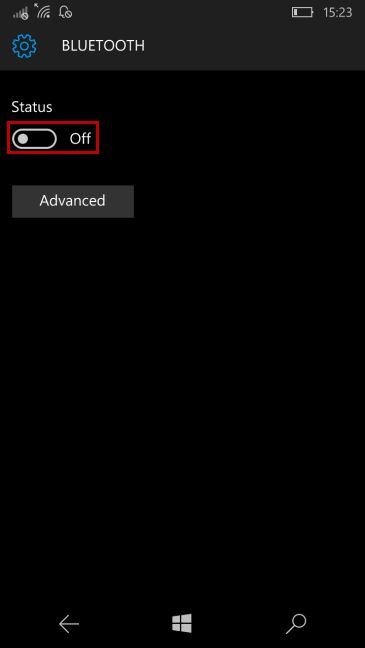
Сада се уверите да је Блуетоотх(Bluetooth) омогућен на другом уређају на који желите да пошаљете своје датотеке. Поступак зависи од уређаја и оперативног система који користи. Ако желите да знате како да омогућите Блуетоотх(Bluetooth) на свом Виндовс 10 рачунару или Андроид уређају, прочитајте наш чланак: Како да повежете Андроид уређај са Виндовс 10 рачунаром помоћу Блуетоотх-а(How to connect an Android device to a Windows 10 PC using Bluetooth) .
Следећа ствар коју треба да урадите је да отворите апликацију која садржи датотеке које желите да пренесете. Већина апликација које се баве управљањем датотекама, као што су Филе Екплорер(File Explorer) или Пхотос(Photos) , имају опцију која вам омогућава да делите датотеке преко Блуетоотх-а.(Bluetooth.)
Пренесите датотеке из Филе Екплорер(File Explorer) -а преко Блуетоотх- а(Bluetooth)
Ако одлучите да пренесете датотеку из Филе Екплорер-а,(File Explorer,) отворите апликацију тако што ћете додирнути њену икону са листе апликација(Apps list) или почетног(Start) екрана, ако сте је закачили тамо. Сада додирните Овај уређај(This device) да бисте дошли до датотека са паметног телефона или СД картице(SD Card) да бисте дошли до датотека са СД картице(SD Card) .

Пронађите датотеке које желите да пренесете отварањем једне од фасцикли на екрану.

Следећа ствар коју треба да урадите је да изаберете датотеке које желите да пренесете. Притисните дугме Изабери(Select) на доњој траци менија фасцикле у Филе Екплорер-у.(File Explorer.)

Сада додирните датотеке које желите да пренесете и у горњем десном углу иконе датотеке ће се приказати квачица.

Затим притисните дугме Дели(Share) на доњој траци менија.
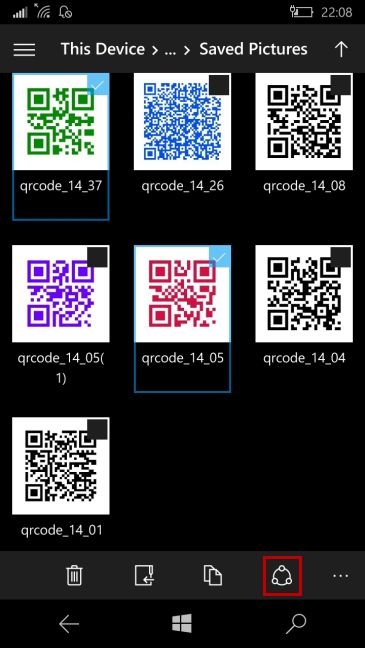
Ако сте претходно омогућили Блуетоотх,(Bluetooth,) ова опција ће се појавити у менију Дели . (Share)Додирните га.

Изаберите Блуетоотх(Bluetooth) уређај на који желите да пошаљете датотеке са приказане листе.

Када се упаривање заврши, пренос датотеке ће почети након што циљни уређај потврди да се слаже са преносом датотеке. Током процеса преноса, на врху екрана се појављује обавештење које каже "Sharing X%" .

Када се пренос заврши, датотеке се чувају на уређају на који сте их послали.
Пренесите датотеке са фотографија(Photos) преко Блуетоотх- а(Bluetooth)
Слање датотека са фотографија(Photos) у оперативном систему Виндовс 10 (Windows 10) Мобиле(Mobile) је прилично слично Филе Екплорер-(File Explorer) у . Прво идите на листу апликација(Apps list) и додирните Фотографије. (Photos.)Пронађите албум који садржи фотографије које желите да пошаљете.

Сада притисните дугме Изабери(Select) на доњој траци менија.
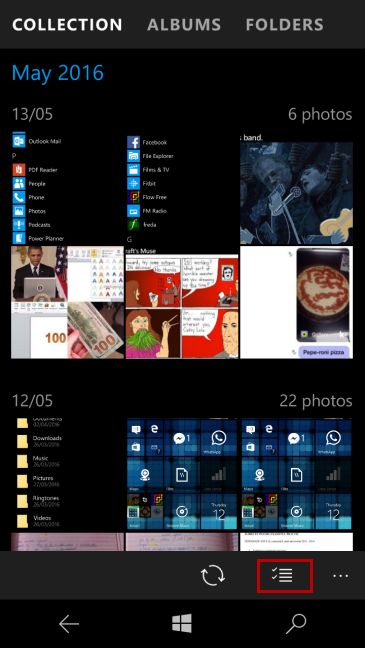
Изаберите датотеке које желите да пренесете и појавиће се квачица у горњем десном углу фотографије.

Притисните дугме Дели(Share) које ће се појавити на доњој траци менија.
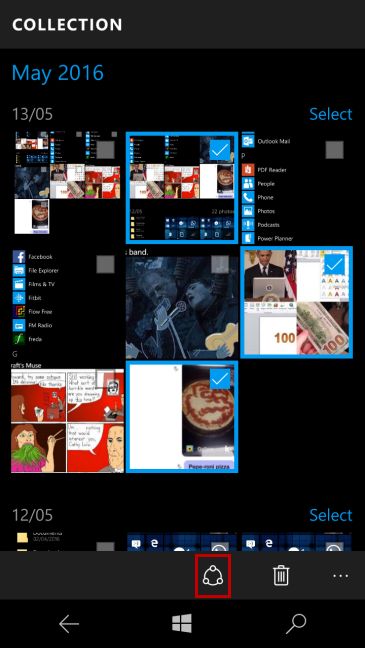
Додирните Блуетоотх(Bluetooth) и, од ове тачке, процедура је идентична оној која је претходно приказана у Филе Екплорер(File Explorer) -у : Изаберите Блуетоотх(Bluetooth) уређај на који желите да пошаљете датотеке са приказане листе. Када се упаривање заврши, пренос датотеке ће почети након што циљни уређај потврди да се слаже са преносом датотеке. Током процеса преноса, на врху екрана се појављује обавештење које каже "Sharing X%" .

Када се пренос заврши, датотеке се чувају на уређају на који сте их послали.
Закључак
Коришћење паметног телефона са оперативним системом Виндовс 10 Мобиле(Mobile) за слање датотека преко Блуетоотх-(Bluetooth) а није много компликовано. Може вам бити од користи када требате нешто брзо да пренесете, а интернет веза није доступна. Само следите ове кораке које смо описали и биће вам добро. Ако имате било каквих проблема или питања, не устручавајте се да их питате користећи формулар за коментаре испод.
Related posts
Како да повежете Виндовс 10 ПЦ са Виндовс 10 Мобиле паметним телефоном, користећи Блуетоотх
Како користити Цонтинуум на Виндовс 10 Мобиле без Мицрософт Дисплаи Доцк-а
Како примати датотеке преко Блуетоотх-а и како их пронаћи у Виндовс 10 Мобиле
5 начина да продужите трајање батерије на Виндовс Пхоне 8.1 и Виндовс 10 Мобиле
Како пројектовати на ТВ или монитор са Виндовс 10 Мобиле, користећи Мирацаст
Како користити Виндовс центар за мобилност у оперативном систему Виндовс 10 -
Како да повежем свој Андроид паметни телефон са Виндовс 10 рачунаром
Поправите да апликација Пројецт Ми Сцреен не ради на Лумиа 950 или Виндовс 10 Мобиле
Како користити Цхецк Диск (цхкдск) да тестирате и поправите грешке чврстог диска у оперативном систему Виндовс 10 -
Шта је једноручни режим у оперативном систему Виндовс 10 Мобиле и како га користити
Како уклонити телефон из Виндовс 10 (прекини везу са телефоном)
Како да ресетујете свој паметни телефон Виндовс 10 Мобиле на фабричка подешавања
Како да тестирате и користите своју веб камеру у оперативном систему Виндовс 10, помоћу апликације Камера
Ноћно светло за Виндовс 10: шта ради и како га користити -
Где пронаћи брзину освежавања Виндовс 10? Како то променити?
Како направити снимке екрана у Виндовс Пхоне 8.1 и Виндовс 10 Мобиле
Како да подесите свој нови паметни телефон са Виндовс 10 Мобиле
Како инсталирати Виндовс 11 и Виндовс 10 на УСБ диск (Виндовс То Го)
Како прилагодити звучне шеме за Виндовс 10 -
Како да тестирате брзину ваше интернет везе у оперативном систему Виндовс 10 Мобиле
